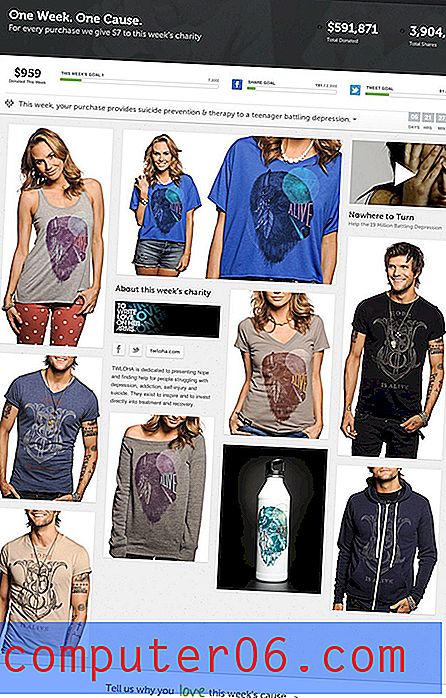Как да добавите нов слайд в Google Слайдове
Докато презентациите, които създавате в Google Слайдове, технически могат да се състоят само от един слайд, много вероятно е да се нуждаете от повече от един слайд, за да предадете цялата информация, която вашата презентация изисква. Или може би сте получили презентация за редактиране от колега и откриете, че тя ще бъде подобрена чрез добавяне на нов слайд.
За щастие има няколко различни метода, които можете да използвате, за да добавите нов слайд в Google Слайдове. Нашето ръководство ще ви покаже три от тях, така че можете да добавите нов слайд и да го поставите в желания ред в слайдшоуто си.
Как да добавите нов слайд към слайдшоу в Google Слайдове
Стъпките в тази статия предполагат, че вече имате съществуваща презентация в Google Слайдове и че искате да добавите нов слайд към тази презентация.
Стъпка 1: Отворете Google Диск на адрес https://drive.google.com/drive/my-drive и щракнете върху презентацията, към която искате да добавите нов слайд.
Стъпка 2: Изберете слайда от колоната вляво на прозореца, след която искате да добавите новия слайд.

Стъпка 3: Изберете раздела Вмъкване в горната част на прозореца.
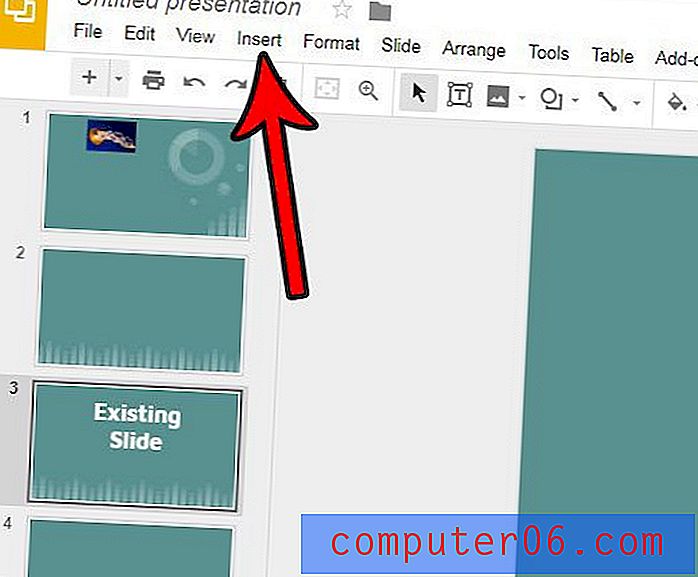
Стъпка 4: Щракнете върху опцията Нов слайд в долната част на прозореца.

Имайте предвид, че можете също да добавите нов слайд, като натиснете Ctrl + M на клавиатурата си или като щракнете върху бутона + над колоната от слайдове. Като алтернатива можете да щракнете върху стрелката вдясно от този + бутон и да изберете от множество различни формати за новия си слайд.
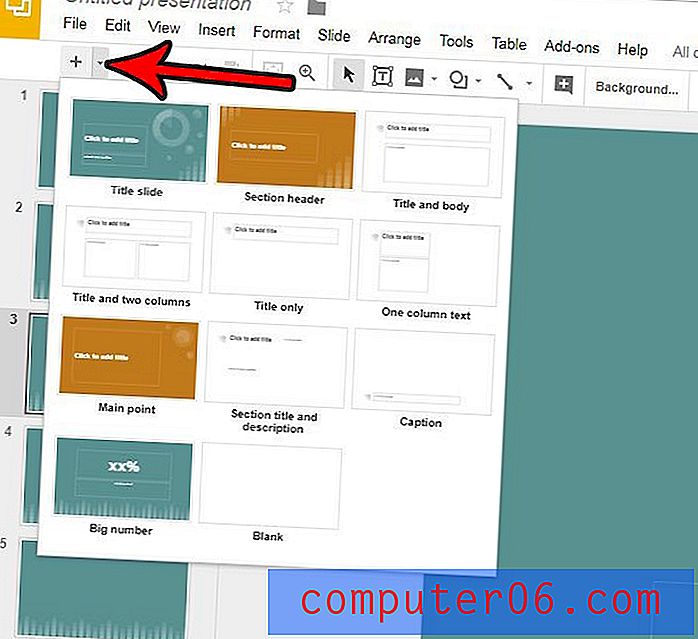
След като добавите слайда, ако той е в неправилна позиция в слайдшоуто, можете да го плъзнете в правилната позиция, като щракнете и задръжте върху миниатюрата на слайда, след което го плъзнете в правилната позиция.
Опитвате ли се да придадете на презентацията си професионален вид, но имате проблеми с форматирането? Опитайте да използвате една от темите по подразбиране на Google Слайдове и вижте дали това води до външния вид, който се надявате да постигнете.